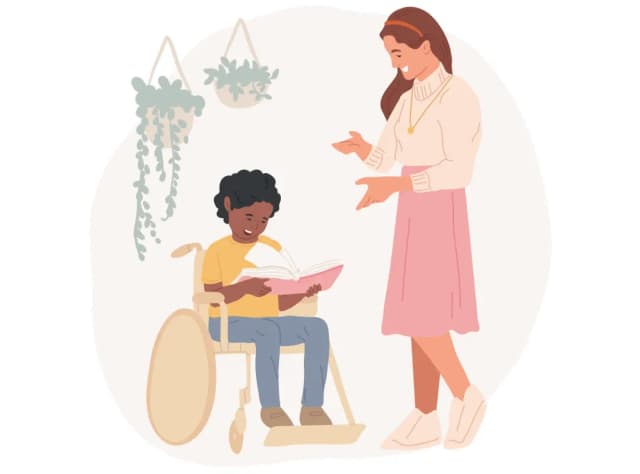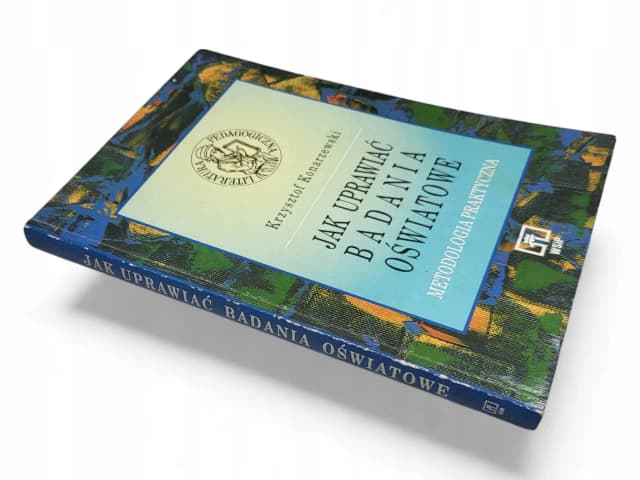Makra w Excelu to niezwykle przydatne narzędzia, które pozwalają na automatyzację powtarzalnych zadań w programie. Dzięki nim użytkownicy mogą zaoszczędzić czas i zwiększyć efektywność pracy, eliminując konieczność ręcznego wykonywania tych samych czynności wielokrotnie. Makra to małe programy zapisane w plikach Excela, które mogą wykonywać różne zadania, takie jak automatyczne formatowanie komórek, generowanie raportów czy sortowanie danych.
W tym artykule przyjrzymy się, czym dokładnie są makra, jak działają oraz jakie korzyści przynoszą w codziennej pracy z Excelem. Zobaczymy również praktyczne przykłady ich zastosowania oraz dowiemy się, jak stworzyć swoje pierwsze makro. Jeśli chcesz zwiększyć swoją efektywność i ułatwić sobie pracę w Excelu, ten przewodnik jest dla Ciebie.
Kluczowe informacje:- Makra w Excelu to narzędzia do automatyzacji powtarzalnych zadań.
- Umożliwiają one m.in. automatyczne formatowanie komórek i generowanie raportów.
- Stosowanie makr pozwala zaoszczędzić czas i zwiększyć efektywność pracy.
- W artykule przedstawione zostaną przykłady zastosowania makr w praktyce.
- Dowiesz się, jak stworzyć swoje pierwsze makro oraz jakie błędy unikać podczas jego tworzenia.
Co to są makra w Excelu i jak działają?
Makra w Excelu to małe programy, które znacząco ułatwiają pracę w tym popularnym arkuszu kalkulacyjnym. Służą one do automatyzacji powtarzalnych czynności, co pozwala zaoszczędzić czas i zredukować ryzyko błędów. Dzięki makrom użytkownicy mogą szybko wykonywać różne zadania, takie jak formatowanie komórek, generowanie raportów czy sortowanie danych. W skrócie, makra są narzędziem, które przekształca rutynowe operacje w zautomatyzowane procesy.
Makra działają na zasadzie zapisywania sekwencji działań, które następnie można odtworzyć w dowolnym momencie. Użytkownik może nagrać makro, wykonując konkretne czynności w Excelu, a następnie przypisać je do przycisku lub skrótu klawiszowego. To sprawia, że każde powtarzające się zadanie staje się znacznie prostsze i szybsze do wykonania. Warto zauważyć, że makra są dostępne zarówno dla zaawansowanych użytkowników, jak i dla tych, którzy dopiero zaczynają swoją przygodę z Excelem.
Zrozumienie podstaw makr w Excelu i ich funkcji
Podstawowe zrozumienie makr w Excelu obejmuje kilka kluczowych komponentów. Po pierwsze, makra są tworzone w języku programowania VBA (Visual Basic for Applications), co pozwala na ich elastyczność i moc. Dzięki temu użytkownicy mogą nie tylko nagrywać proste sekwencje działań, ale także pisać bardziej złożone skrypty, które wykonują skomplikowane operacje. Wykonanie makra polega na jego uruchomieniu, co można zrobić poprzez kliknięcie przycisku lub użycie skrótu klawiszowego.
Każde makro składa się z zestawu instrukcji, które informują Excel, jakie kroki należy podjąć. Użytkownik może dostosować te instrukcje do swoich potrzeb, co czyni makra niezwykle potężnym narzędziem. Warto również wspomnieć, że makra mogą być przypisane do różnych zdarzeń, takich jak otwieranie pliku czy zmiana wartości w komórce, co dodatkowo zwiększa ich funkcjonalność.
Jakie korzyści przynoszą makra w codziennej pracy?
Używanie makr w Excelu przynosi wiele korzyści, które mogą znacząco poprawić efektywność pracy. Przede wszystkim, makra pozwalają na oszczędność czasu poprzez automatyzację powtarzalnych zadań, co zwalnia użytkowników z konieczności wykonywania tych samych czynności ręcznie. Dzięki makrom, procesy takie jak formatowanie danych czy generowanie raportów stają się szybsze i bardziej precyzyjne.
Kolejną zaletą jest redukcja błędów, które mogą wystąpić podczas ręcznego wprowadzania danych. Automatyzacja zadań zmniejsza ryzyko pomyłek, co jest szczególnie istotne w pracy z dużymi zbiorami danych. Dodatkowo, makra mogą zwiększyć wydajność zespołów, pozwalając pracownikom skupić się na bardziej kreatywnych i strategicznych zadaniach, zamiast tracić czas na rutynowe operacje.
- Oszczędność czasu dzięki automatyzacji powtarzalnych zadań.
- Redukcja błędów związanych z ręcznym wprowadzaniem danych.
- Zwiększenie wydajności pracy zespołów przez skupienie się na bardziej kreatywnych zadaniach.
Automatyzacja formatowania komórek w Excelu
Makra w Excelu mogą być niezwykle przydatne do automatyzacji formatowania komórek. Dzięki nim użytkownicy mogą szybko i efektywnie zmieniać wygląd danych, co jest szczególnie ważne w przypadku dużych arkuszy kalkulacyjnych. Na przykład, użytkownicy mogą stworzyć makro, które automatycznie zmienia czcionkę, kolor tła lub styl obramowania w wybranych komórkach, co pozwala na ułatwienie analizy danych i poprawę ich czytelności.
Warto również zaznaczyć, że makra mogą być używane do stosowania złożonych reguł formatowania, takich jak formatowanie warunkowe. Dzięki temu, na przykład, wszystkie wartości powyżej określonej liczby mogą być automatycznie wyróżniane na czerwono, co ułatwia ich identyfikację. Tego rodzaju automatyzacja nie tylko oszczędza czas, ale także sprawia, że dane są bardziej przejrzyste i zrozumiałe.
| Typ formatowania | Funkcja Excel |
|---|---|
| Zmiana koloru czcionki | Font.Color |
| Zmiana koloru tła | Interior.Color |
| Dodanie obramowania | Borders.LineStyle |
Generowanie raportów za pomocą makr w Excelu
Makra w Excelu mogą znacznie ułatwić proces generowania raportów. Dzięki nim użytkownicy mogą automatyzować zbieranie danych, ich analizowanie oraz przygotowywanie zestawień w formie raportów, co pozwala zaoszczędzić wiele godzin pracy. Na przykład, makro może być zaprogramowane do zbierania danych z różnych arkuszy i konsolidowania ich w jednym dokumencie, co jest szczególnie przydatne w przypadku raportów miesięcznych lub kwartalnych.
W przypadku generowania raportów, makra mogą również automatycznie wstawiać wykresy i tabele przestawne, co sprawia, że raporty są nie tylko bardziej profesjonalne, ale także łatwiejsze do analizy. Użytkownicy mogą dostosować makra do swoich specyficznych potrzeb, co sprawia, że proces raportowania staje się bardziej elastyczny i dostosowany do wymagań organizacji.Jak stworzyć swoje pierwsze makro w Excelu?
Tworzenie swojego pierwszego makra w Excelu może być prostym procesem, gdy zrozumiesz podstawowe kroki. Pierwszym krokiem jest otwarcie programu Excel i przejście do zakładki "Deweloper". Jeśli ta zakładka nie jest widoczna, można ją aktywować w opcjach programu. Następnie należy kliknąć "Nagrywaj makro", co pozwoli na rozpoczęcie rejestrowania działań, które chcesz zautomatyzować. Ważne jest, aby nadać makru odpowiednią nazwę oraz ustawić skrót klawiszowy, jeśli chcesz łatwo uzyskać do niego dostęp.
Podczas nagrywania makra, Excel rejestruje wszystkie Twoje działania, takie jak formatowanie komórek, wprowadzanie danych czy tworzenie wykresów. Po zakończeniu nagrywania, kliknij "Zatrzymaj nagrywanie". Twoje makro jest teraz gotowe do użycia. Pamiętaj, że makra można edytować w edytorze VBA, co pozwala na wprowadzanie bardziej zaawansowanych zmian i dostosowań.
Krok po kroku: Tworzenie makra w Excelu
Aby stworzyć makro w Excelu, wykonaj następujące kroki: najpierw otwórz arkusz kalkulacyjny, w którym chcesz pracować. Następnie przejdź do zakładki "Deweloper" i kliknij "Nagrywaj makro". W oknie dialogowym wpisz nazwę makra, wybierz lokalizację, w której chcesz je zapisać, i ustal, czy chcesz dodać skrót klawiszowy. Po naciśnięciu "OK" rozpocznij wykonywanie czynności, które chcesz zautomatyzować.
Kiedy zakończysz nagrywanie, wróć do zakładki "Deweloper" i kliknij "Zatrzymaj nagrywanie". Twoje makro jest teraz zapisane i gotowe do użycia. Aby je uruchomić, możesz użyć przypisanego skrótu klawiszowego lub przejść do zakładki "Deweloper" i kliknąć "Makra", a następnie wybrać swoje makro z listy. Warto również regularnie testować i modyfikować makra, aby upewnić się, że działają zgodnie z oczekiwaniami.
Najczęstsze błędy przy tworzeniu makr i jak ich unikać
Podczas tworzenia makr w Excelu istnieje wiele pułapek, które mogą prowadzić do problemów w pracy. Jednym z najczęstszych błędów jest niedokładne planowanie makra przed jego stworzeniem. Użytkownicy często zaczynają nagrywać makro bez przemyślenia, jakie konkretne czynności chcą zautomatyzować, co może prowadzić do nieefektywnych lub niekompletnych skryptów. Ważne jest, aby przed rozpoczęciem nagrywania zaplanować, jakie operacje mają być wykonane.
Kolejnym powszechnym błędem jest nieodpowiednie nazewnictwo makr. Użytkownicy często nadają makrom ogólne lub nieczytelne nazwy, co utrudnia późniejsze ich rozpoznawanie. Dobrą praktyką jest stosowanie opisowych nazw, które jasno wskazują na funkcję makra. Ponadto, niektórzy użytkownicy zapominają o komentarzach w kodzie, co utrudnia zrozumienie logiki działania makra w przyszłości.
- Brak planowania przed nagraniem makra - zawsze zaplanuj, co chcesz automatyzować.
- Niedokładne nazewnictwo makr - używaj opisowych nazw, które wskazują na funkcję makra.
- Brak komentarzy w kodzie - dodawaj komentarze, aby ułatwić sobie przyszłą edycję.
- Nie testowanie makra przed jego użyciem - zawsze przetestuj makro, aby upewnić się, że działa poprawnie.
- Nieaktualizowanie makr po zmianach w arkuszu - dostosuj makra, jeśli zmienia się struktura danych w arkuszu.
Czytaj więcej: Jak odblokować plik Excel i odzyskać dostęp do ważnych danych
Jak wykorzystać makra do analizy danych w Excelu?

Wykorzystanie makr w Excelu nie ogranicza się tylko do automatyzacji powtarzalnych zadań czy formatowania danych. Można je również zastosować w zaawansowanej analizie danych, co pozwala na szybsze podejmowanie decyzji na podstawie zebranych informacji. Na przykład, tworząc makra, które automatycznie przetwarzają duże zbiory danych, użytkownicy mogą generować różnorodne analizy, takie jak zestawienia statystyczne czy prognozy trendów, bez potrzeby ręcznego przetwarzania każdej wartości.
Co więcej, w przyszłości warto rozważyć integrację makr z sztuczną inteligencją i uczeniem maszynowym. Dzięki temu, makra mogłyby nie tylko automatyzować procesy, ale również uczyć się na podstawie danych, co zwiększyłoby ich efektywność i precyzję. Użytkownicy mogliby korzystać z makr, które analizują dane w czasie rzeczywistym i dostarczają rekomendacje dotyczące dalszych działań, co znacząco podnosi wartość analityczną pracy w Excelu.